GIỚI THIỆU VỀ CÔNG TY
KIẾN THỨC NỘI BỘ
ĐÀO TẠO CHUNG
CHUYÊN MÔN
KIẾN THỨC NHÂN LOẠI
Các bộ sách theo chủ đề
Sách theo nhóm ngành
Kiến thức ngoài sách vở
Các bộ sách theo chủ đề
Sách theo nhóm ngành
Kiến thức ngoài sách vở
Chi phí hoãn lại/ Chi phí chờ kết chuyển (Deferred Expense) là các chi phí đã phát sinh nhưng chưa được ghi nhận lên báo cáo lãi lỗ.
Chi phí này được ghi nhận như một tài sản cho đến khi hàng hóa hoặc dịch vụ cơ bản được tiêu thụ; tại thời điểm đó, chi phí hoãn lại mới được tính vào chi phí. Ban đầu, vì được ghi nhận dưới dạng tài sản nên nó sẽ chỉ xuất hiện trên bảng cân đối kế toán mà không xuất hiện trên báo cáo lãi lỗ. Chỉ khi thực hiện thao tác kết chuyển (tự động hoặc kết chuyển tay) thì nó mới ảnh hưởng lên báo cáo lãi lỗ và làm giảm lợi nhuận.
Dưới đây là các bước thực hiện bút toán này:
Trước hết, cần lựa chọn Item (Hàng hóa/dịch vụ) nào muốn được hạch toán dưới dạng chi phí hoãn lại và kích hoạt tính năng này của nó.
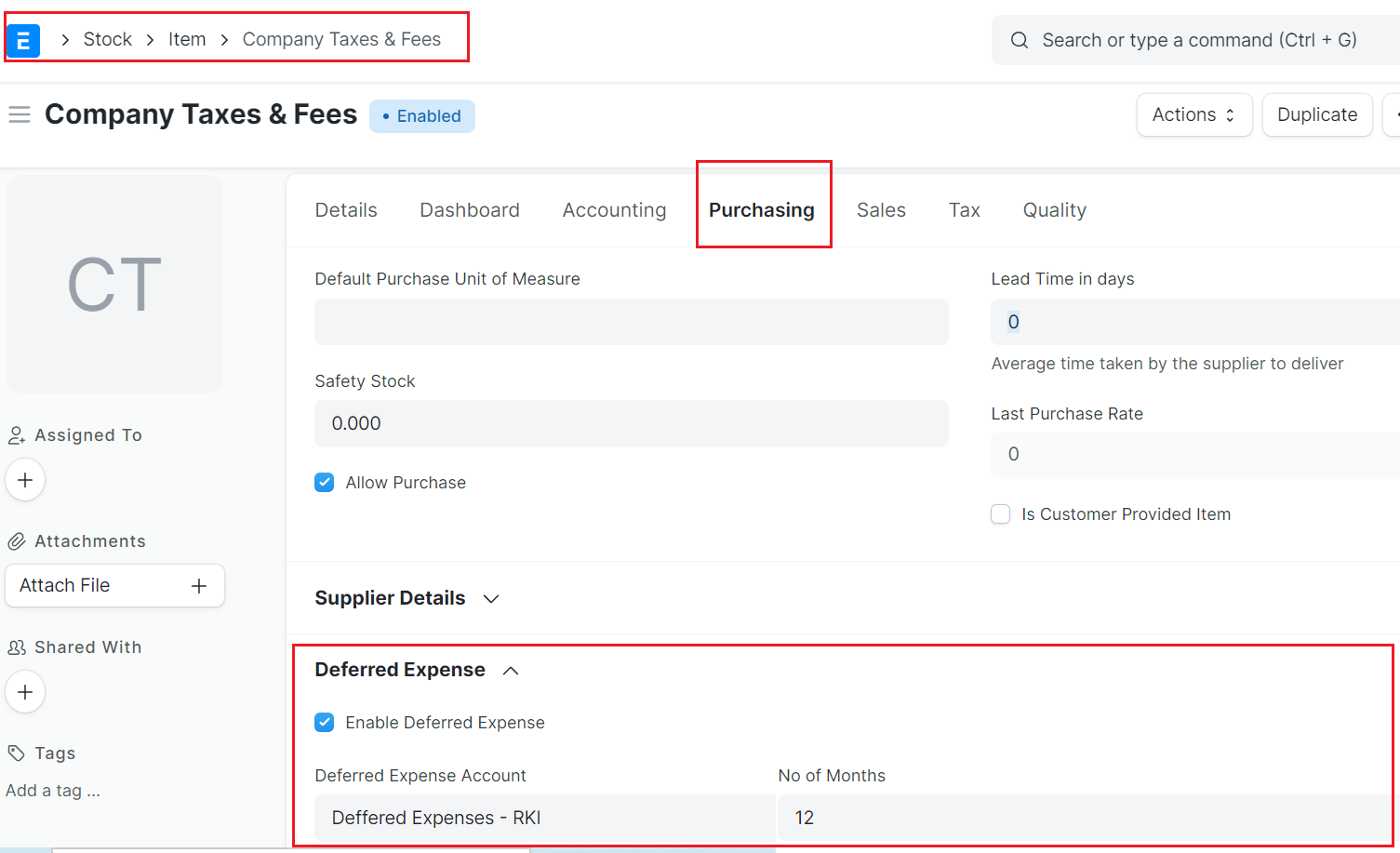
Tạo 1 purchase invoice như bình thường, lưu ý trong chi tiết của Item:
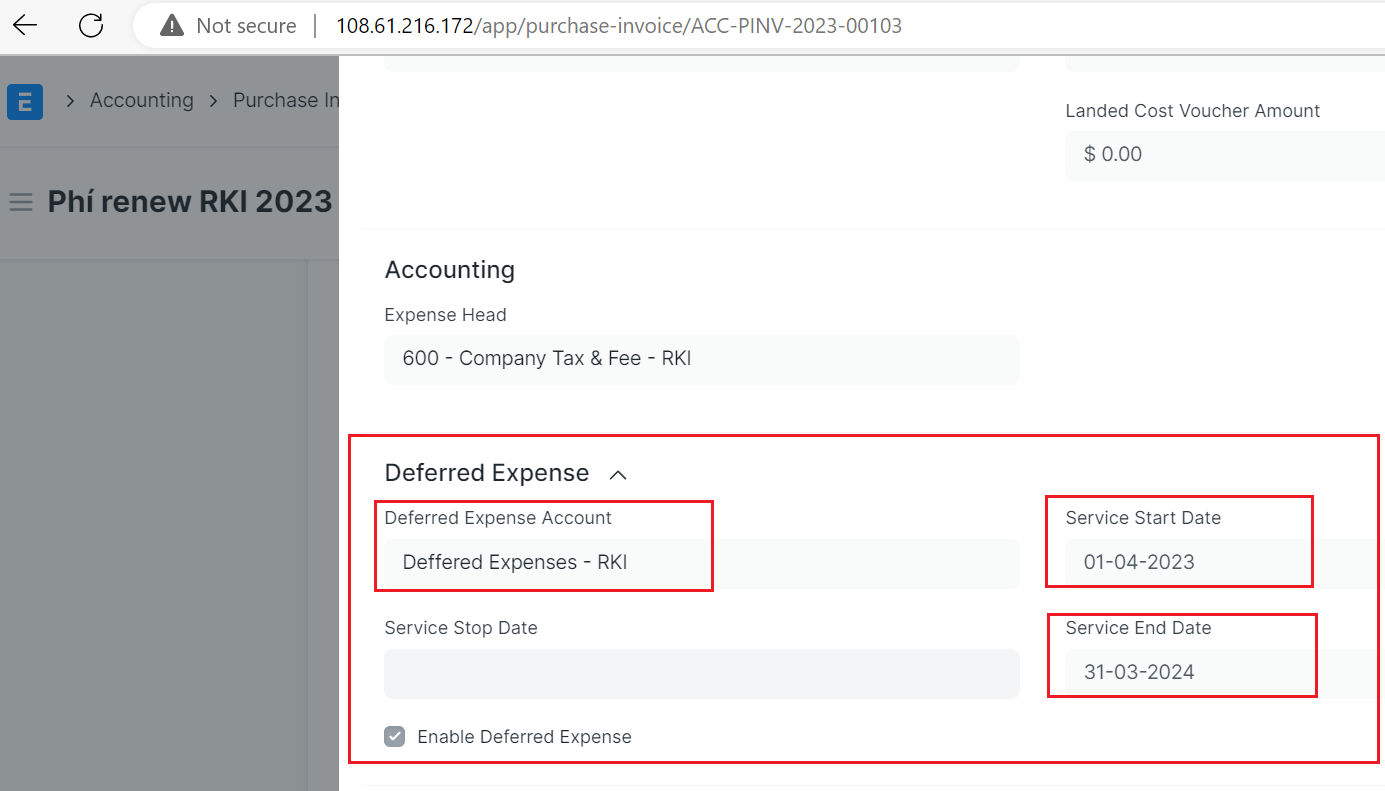
1. Phân bổ tự động
Xem lại phần này vì khi tích chọn Accounts Setting ⇒ Deferred Accounting Settings ⇒ Automatically Process Deferred Accounting Entry ⇒ Khi lập Invoice thì hệ thống ghi nhận lên Accounting Ledger nhưng chưa thấy hệ thống tự động phân bổ thành chi phí. Không rõ bút toán ghi nhận chi phí được tạo ra vào cuối tháng hay ntn?
2. Tạo quy tắc phân bổ
Muốn phân bổ thủ công thì không được tích chọn “Automatically Process Deferred Accounting Entry” tại Accounts Settings. Từ hộp thoại tìm kiếm, gõ “Process Deferred Accounting List”: